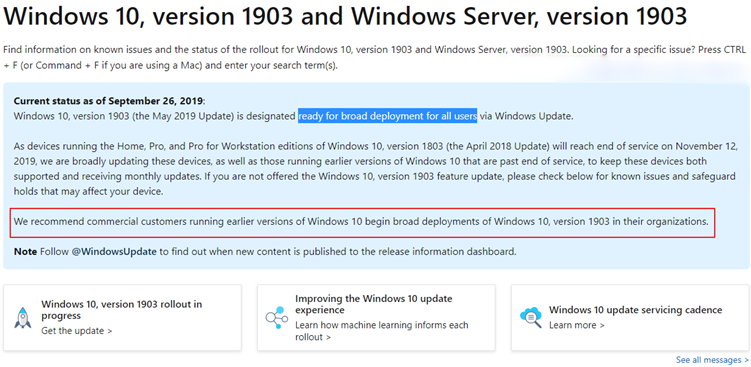惠普打印机脱机状态怎么恢复正常?教你三种恢复方法下载
打印机已经成为工作和生活中不可或缺的设备,在一些情况下打印机可能会莫名其妙显示脱机,无法打印,这种情况应该如何处理?下面知识兔小编就给大家分享三种打印机脱机恢复正常打印的方法。
打印机脱机了怎么恢复打印?
出现脱机立马检查一下自己的连接数据线是不是有问题,有条件的话可以换一根尝试一下。
要是数据线没什么问题,知识兔可以通过以下几种方法来进行解决。
方法一
1、首先打开电脑的“控制面板”。
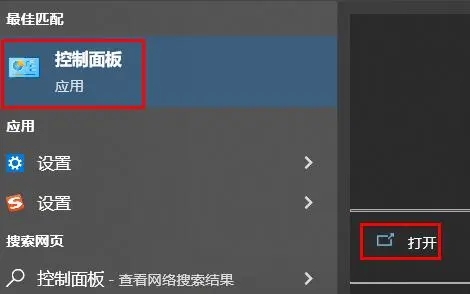
2、然后知识兔在硬件和声音下面点击“查看设备和打印机”。
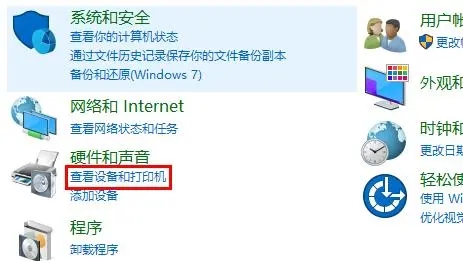
3、右击你的打印机,知识兔选择“删除设备”。
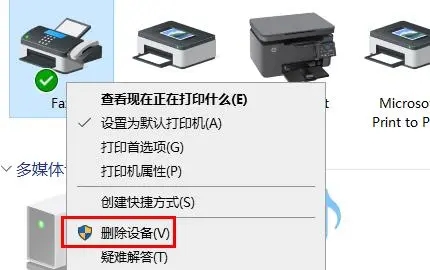
4、知识兔点击“是”将其删除。
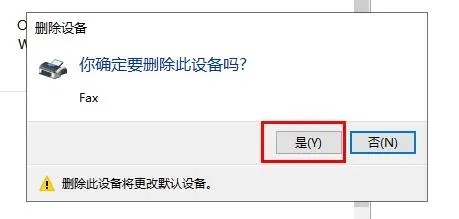
5、再去点击上方的“添加打印机”。
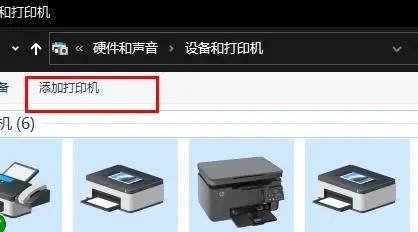
6、知识兔点击下方“我所需的打印机未列出”。
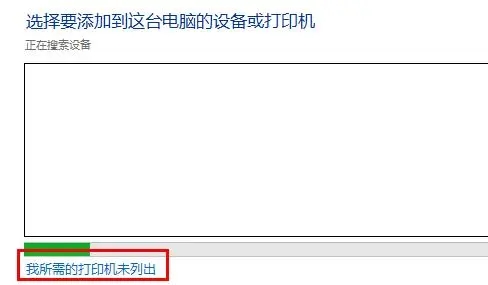
7、勾选“按名称选择共享打印机”,再去点击“浏览”。
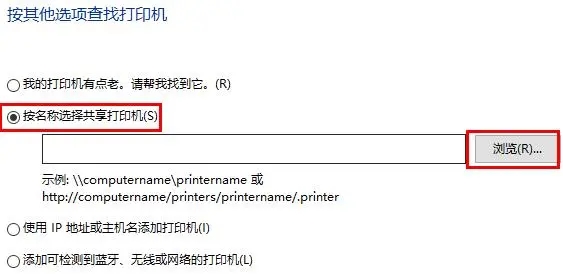
8、此时可以去双击选择你的打印机连接电脑,在点击打印机。
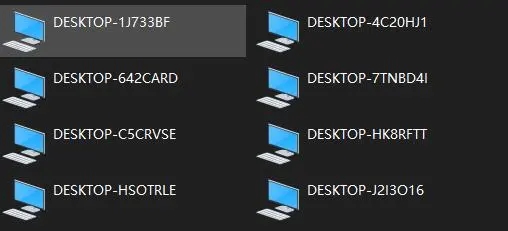
9、最后点击下一步,再去点击完成,即可解决脱机问题。
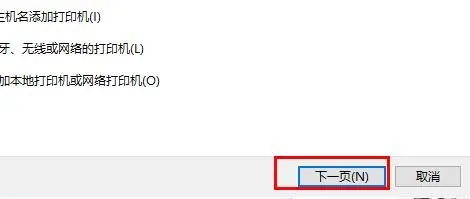
方法二
1、首先看看打印机的有没有打开,不确定的话可以按几次电源键等信号灯闪烁再使用。

2、正常启动之后,点击右下角打印图标打开打印选项。
3、接着点击左上角的“打印机”选择“脱机使用打印机”。
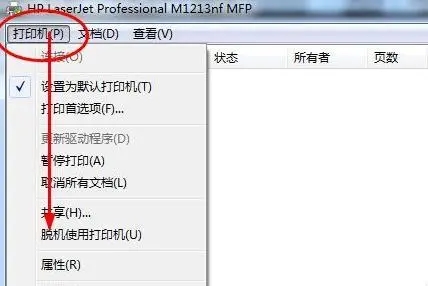
4、也可以点击下面的“取消所有文档”。
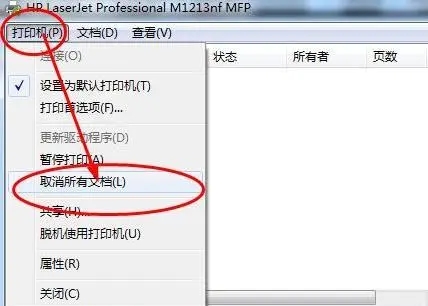
5、然后知识兔点击上面的“打印服务器属性”。

6、随后选择更新“驱动程序”即可。
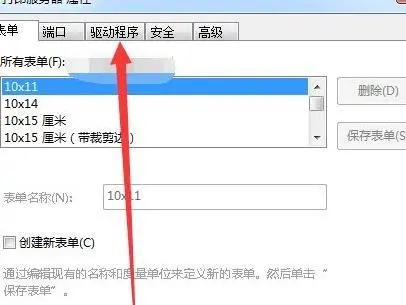
7、如果知识兔还是不行,知识兔可以看看数据线有没有损坏,条件足够可以换一根试试。

方法三
1、首先右击左下角的开始,知识兔选择“设备管理器”。
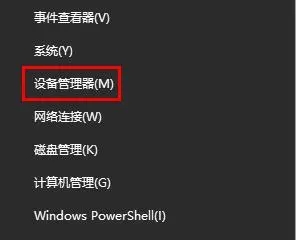
2、之后点击右侧列表中的“打印列队”。
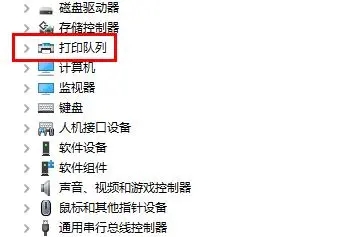
3、在驱动上面右击,点击“更新驱动程序”。
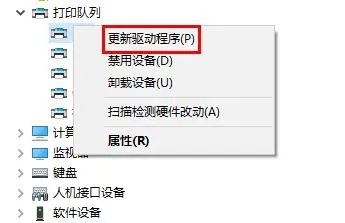
4、最后点击“自动搜索驱动程序”自动检查更新就好了。
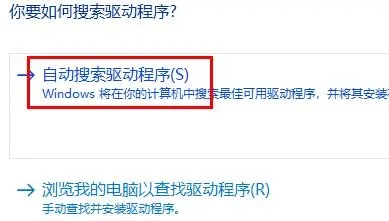
下载仅供下载体验和测试学习,不得商用和正当使用。

![PICS3D 2020破解版[免加密]_Crosslight PICS3D 2020(含破解补丁)](/d/p156/2-220420222641552.jpg)